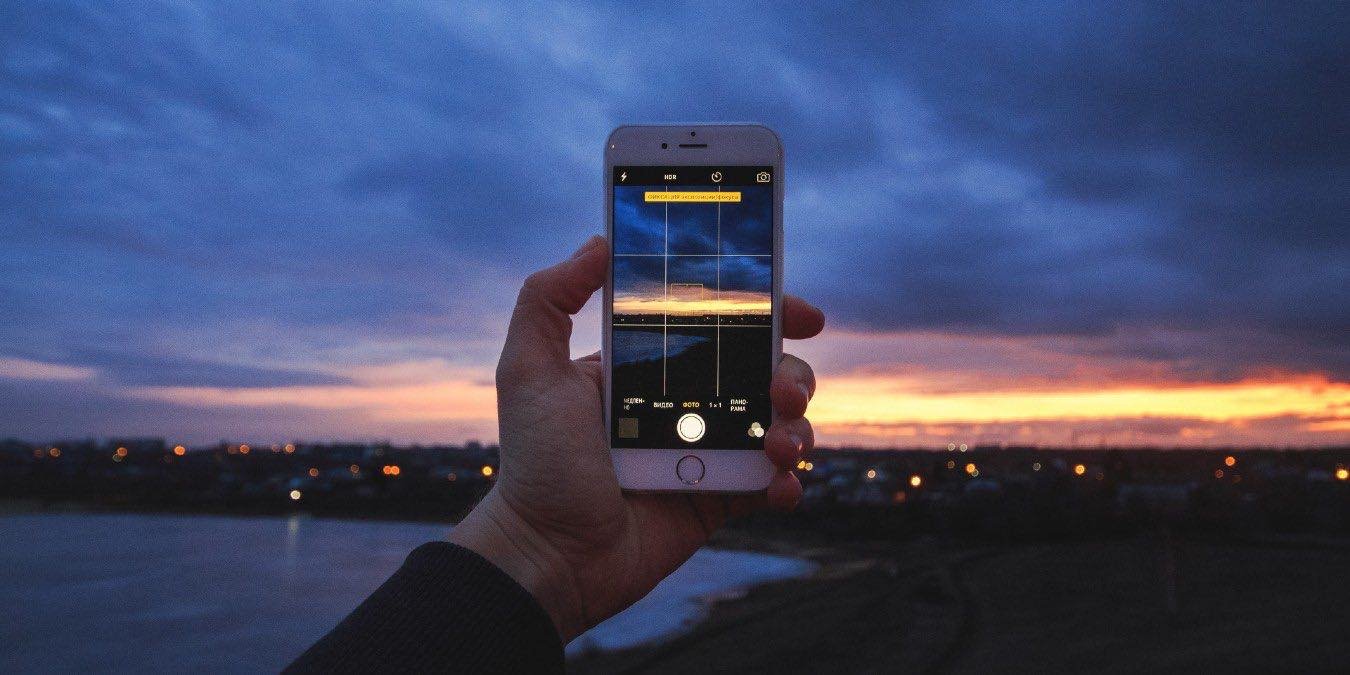Для многих людей это самый большой плюс iPhone это их фотопленка . В галереях хранятся сотни, если не тысячи воспоминаний. Имеет смысл только то, что мы хотим хранить эти фотографии как можно дольше. Когда придет время покупать новый iPhone, последнее, что вам захочется, — это потерять все фотографии на старом телефоне. Здесь мы покажем вам, как перенести фотографии с одного iPhone на другой iPhone.
Также читайте: 13 советов по использованию живых фотографий на iPhone
Лучший способ: iCloud
Самый быстрый и простой способ перенести фотографии с одного iPhone на другой — через iCloud. Это также лучший способ обеспечить безопасное резервное копирование ваших фотографий. Есть одно предостережение — у него всего 5 ГБ встроенной памяти, которую можно легко заполнить. Помимо этого предупреждения, чтобы начать резервное копирование фотографий iCloud:
Contents
Лучший способ: iCloud
ntist.ru/wp-content/uploads/2024/05/how-to-transfer-iphone-photos-icloud.jpg" alt="Как перенести фотографии с Iphone Icloud">1. Запустите приложение «Настройки» и нажмите на свое имя вверху.
2. Откройте «iCloud ->Фото» и убедитесь, что iCloud Photos включено вверху.
3. Войдите в новый iPhone с помощью существующего Apple ID и повторите тот же процесс. У вас есть два варианта. Первый — сэкономить место для хранения, включив «Оптимизировать хранилище iPhone» или «Загрузить и сохранить оригиналы». Во-вторых, если у вас недостаточно свободного места в iCloud, Apple предложит вам выполнить обновление. Если у вас достаточно свободного места, фотографии начнут отображаться по беспроводной сети. В зависимости от того, сколько у вас фотографий, их заполнение может занять до нескольких часов.
Кроме того, вы также можете сделать резервную копию iCloud на старом iPhone, а затем выбрать «Восстановить из резервной копии iCloud» на новом iPhone. Этот метод гарантирует, что все фотографии, хранящиеся на другом телефоне, будут автоматически перенесены на новый iPhone.
Использование AirDrop
AirDrop позволяет легко обмениваться файлами между вашими устройствами Apple. Первый шаг — убедиться, что AirDrop включен на обоих iPhone. Для этого перейдите в «Настройки» ->«Основные» ->«AirDrop» и активируйте «Все» или «Только контакты». После активации AirDrop перейдите в приложение «Фото» и перейдите в галерею или фотоальбом.
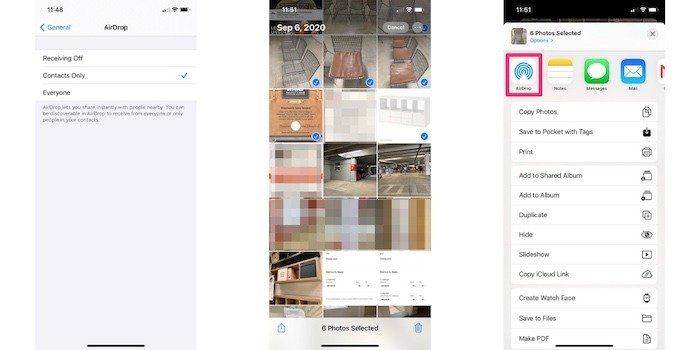
1. Начните выбирать, какие фотографии вы хотите перенести на новое устройство. Вы можете сделать это, нажав «Выбрать» в верхней части альбома или галереи, а затем выбрав фотографии, которые хотите перенести. Каждая выбранная фотография будет отмечена синей галочкой.
2. Отметив все фотографии, которые хотите перенести, нажмите «Поделиться листом» в левом нижнем углу экрана. Это выглядит как квадрат со стрелкой, направленной вверх.
3. Кнопка AirDrop должна появиться на странице «Поделиться» под вашими любимыми контактами. Значок выглядит как концентрические синие круги с белым значком внизу. Нажмите на него после того, как найдете.
Найдите имя iPhone, с которого хотите поделиться. Нажмите на него и нажмите «Принять» на новом iPhone, чтобы начать передачу. Время передачи может различаться и зависит от того, сколько фотографий или видео
Использование AirDrop
м больше вы поделитесь, тем больше времени займет загрузка. Каждая фотография автоматически попадает в ваш общий фотоальбом.Использование облачного хранилища
Если вам кажется, что пространство для хранения iCloud слишком ограничено, вы можете использовать другой облачный сервис. Подойдет любой из популярных облачных сервисов, таких как Dropbox, OneDrive и Google Drive. Все, что вам нужно сделать, это загрузить приложение по вашему выбору и создать резервную копию всех ваших фотографий в нем. Почти каждое приложение облачного хранилища будет иметь возможность загрузить ваш фотоальбом на свои серверы для резервного копирования в «облачное» хранилище.
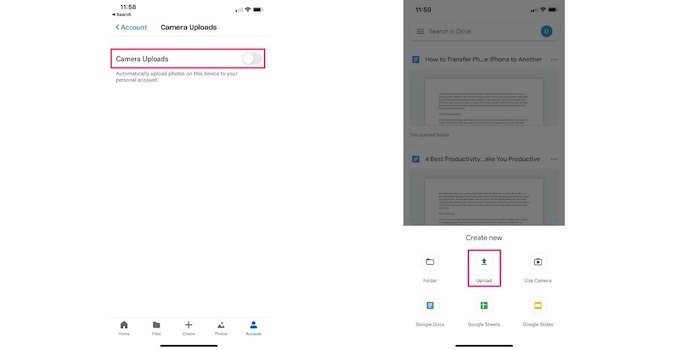
Dropbox особенно популярен и отлично справляется с резервным копированием фотографий. Чтобы включить загрузку с камеры, загрузите приложение Dropbox и коснитесь значка учетной записи в правом нижнем углу. Найдите «Загрузка с камеры» и переключите ее в положение «Вкл.». Наконец, нажмите «Загрузить» и дождитесь завершения загрузки. После завершения загрузки загрузите Dropbox на новый iPhone и загрузите любые фотографии, которые хотите сохранить на своем iPhone.
Создать общий альбом
Другой метод iCloud — создание общего альбома. Это популярный способ поделиться фотографиями с группой людей, но его также можно использовать для обмена фотографиями на другом iPhone.
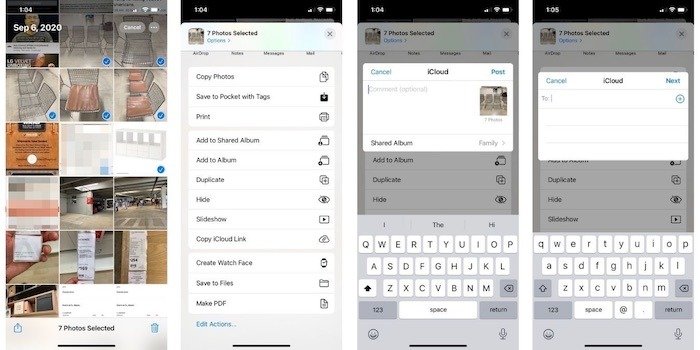
Чтобы начать:
1. Откройте приложение «Фото» и выберите все фотографии, которыми вы хотите поделиться на новом iPhone. Выбрав фотографии, нажмите кнопку «Поделиться» и прокрутите немного, пока не увидите «Добавить в общий альбом».
2. Приложение «Фото» затем «загрузит» каждую фотографию в альбом. Это может занять минуту или две в зависимости от количества фотографий, которыми вы пытаетесь поделиться. После завершения загрузки вам будет предложено оставить комментарий, если хотите.
3. Далее вы можете выбрать, с кем хотите поделиться альбомом. Введите свою контактную информацию или любую контактную информацию, доступную на новом устройстве. (Лучше всего отправить по электронной почте.) Ссылка на альбом iCloud будет отправлена на адрес электронной почты.
4. Откройте ссылку и скачайте фотографии. Они автоматически сохранятся прямо в вашем приложении «Фото».
Благодаря описанным выше методам перенос фотографий с iPhone на iPh